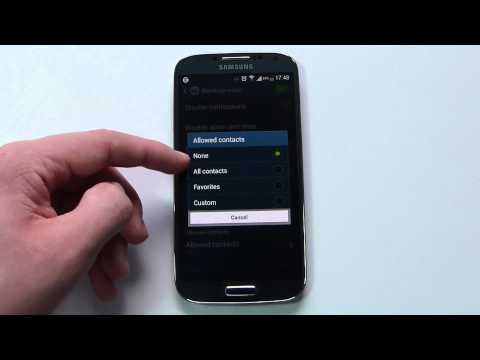
Le Samsung Galaxy S4 propose un outil appelé Blocking Mode (Mode de blocage), qui permet aux utilisateurs d'arrêter les intrusions gênantes causées par le téléphone pendant les réunions, le sommeil ou une période de répit ou de concentration nécessaire. Nous montrerons aux utilisateurs comment activer le mode blocage sur le Samsung Galaxy S4 afin d’empêcher le téléphone de faire du bruit ou d’interrompre l’utilisateur. C’est l’une des 25 fonctions cachées du Samsung Galaxy S4 que nous avons partagé précédemment.
Alors, pourquoi un utilisateur voudrait-il utiliser le mode blocage? Les téléphones peuvent faire beaucoup de bruit et empêcher les utilisateurs de dormir la nuit. En outre, une réunion n’est pas l’endroit idéal pour les sonneries et les alarmes. Si quelqu'un souhaite empêcher le téléphone de gêner son repos, une réunion ou tout simplement une période de mise au point, configurez le mode blocage et le Samsung Galaxy S4 laissera l'utilisateur seul. La personne peut revenir plus tard et vérifier les appels téléphoniques, les messages vocaux, les courriels ou les SMS après avoir désactivé le mode de blocage.
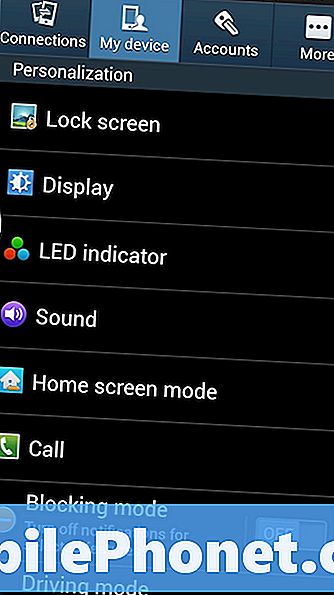
Pour démarrer le mode blocage ouvert Réglages, soit à partir du bouton de menu en bas à gauche du téléphone ou de la zone de notifications, que nous trouvons en glissant depuis le haut de l'écran. Il y a aussi une icône de l'application des paramètres dans le tiroir de l'application.
Appuyez sur le Mon appareil languette. Chercher Mode blocage près du bas de l'écran. Appuyez sur l'élément de menu pour le configurer, ou simplement sur le commutateur OFF / ON pour l'activer une fois qu'il est déjà configuré.
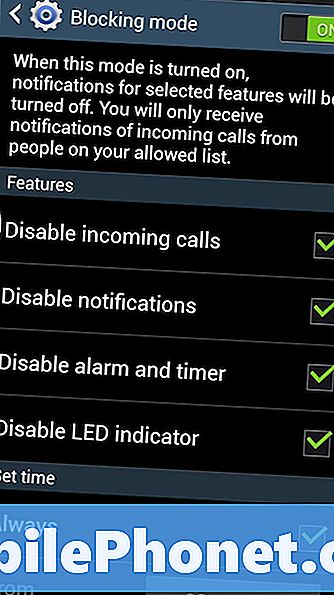
Après avoir appuyé sur l'élément de menu, un nouvel écran s'ouvre. Pour interagir avec les éléments de configuration, activez le mode Blocage en haut de l'écran en appuyant sur l'interrupteur ON / OFF. Sélectionnez l’une des quatre options incluses dans l’écran de configuration du mode blocage en sélectionnant la case à cocher située à droite. Elles sont:
- Désactiver les appels entrants - le téléphone ne sonne pas et ne vibre pas quand quelqu'un appelle
- Désactiver les notifications - empêche le téléphone d'émettre une notification qui sonne ou vibre lorsque des courriels arrivent ou lorsqu'un rendez-vous commence, entre autres
- Désactiver l'alarme et la minuterie - empêche l'alarme ou la minuterie qu'un utilisateur précédemment définie de faire du bruit
- Indicateur LED de désactivation - empêche le voyant situé en haut à gauche avant de clignoter pendant les notifications
L'utilisateur peut choisir un, tout ou une combinaison de ces quatre éléments. Par exemple, pour que tout reste calme, choisissez les trois premiers mais laissez le flash LED allumé en le décochant. De cette façon, l'utilisateur obtient un repère visuel mais pas un repère audio ni une vibration.
L'écran suivant permet à l'utilisateur de définir l'heure du début et de la fin du mode blocage. Choisissez toujours de l’activer et de le garder jusqu’à ce qu’il soit éteint manuellement. Ou décochez cet élément et définissez une heure de début et de fin.
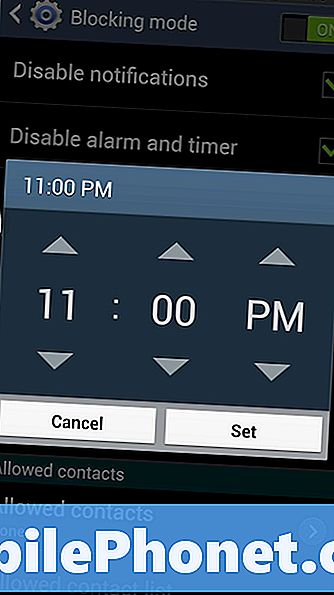
Une fois que les heures de début et de fin sont définies, le téléphone démarre et arrête automatiquement le mode Blocage aux heures définies.
Une troisième option permet aux utilisateurs de choisir les contacts qui vont appeler le téléphone même en mode Blocage.Par exemple, si une personne doit prendre un appel important de son patron, elle peut définir le mode Blocage, mais créer une exception pour ce contact.
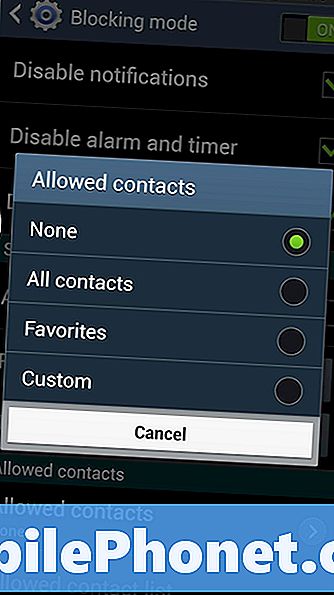
Appuyez sur Contacts autorisés et choisissez l'une des quatre options.
- Aucun - aucun contact ne passera
- Tous les contacts - seules les personnes figurant dans les contacts au téléphone passeront
- Favoris - seuls les contacts ajoutés aux listes de favoris du téléphone passent
- Douane - permet à l'utilisateur de choisir les contacts qui passent
Définissez les favoris en accédant aux contacts et en ouvrant un contact. Appuyez sur l'étoile dans le coin supérieur droit pour les ajouter à la liste des favoris.


